WPS PPT将演示文稿转为私密文档的方法
2023-01-11 11:00:15作者:极光下载站
Wps软件是很多小伙伴都在使用的一款办公软件,它可以帮助我们处理多种格式的文档,包括文字文档、演示文稿、表格文档以及PDF文档等。对于一些重要的文档,我们可以对其进行加密设置,给文档添加密码,也可以选择直接将文件专为私密文档,避免遗忘加密密码。在wps中将文档转为私密的方法也很简单,我们点击文件选项,然后找到文档加密选项,再点击密码加密选项就能看到“转为私密文档”选项了,点击该选项并完成设置即可。有的小伙伴可能不清楚具体的操作方法,接下来小编就来和大家分享一下WPS PPT将演示文稿转为私密文档的方法。
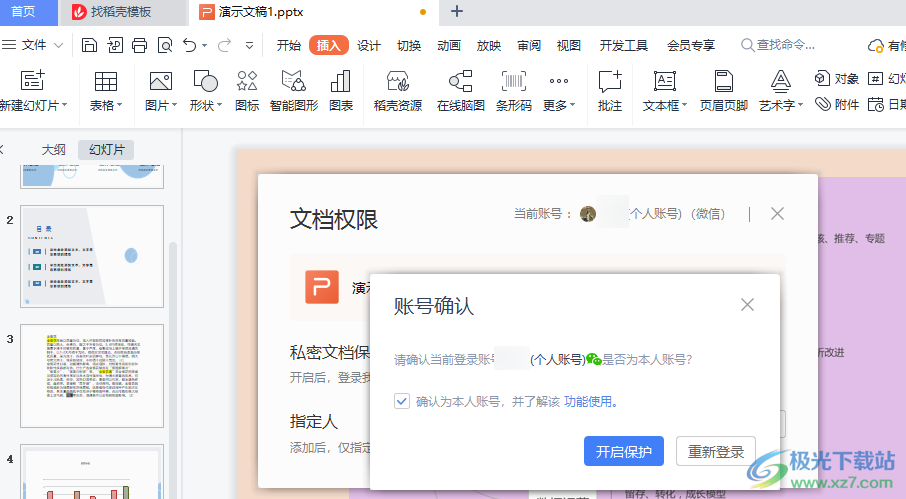
方法步骤
1、第一步,我们先打开WPS软件,再打开或新建一个PPT,在PPT页面中完成对幻灯片的编辑,然后点击左上角的“文件”选项
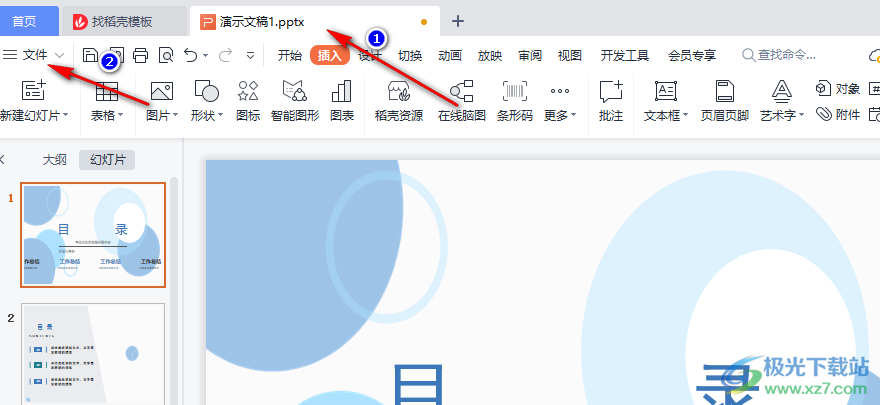
2、第二步,打开“文件”选项之后,我们在下拉列表中找到“文档加密”选项,点击打开该选项,再选择“密码加密”
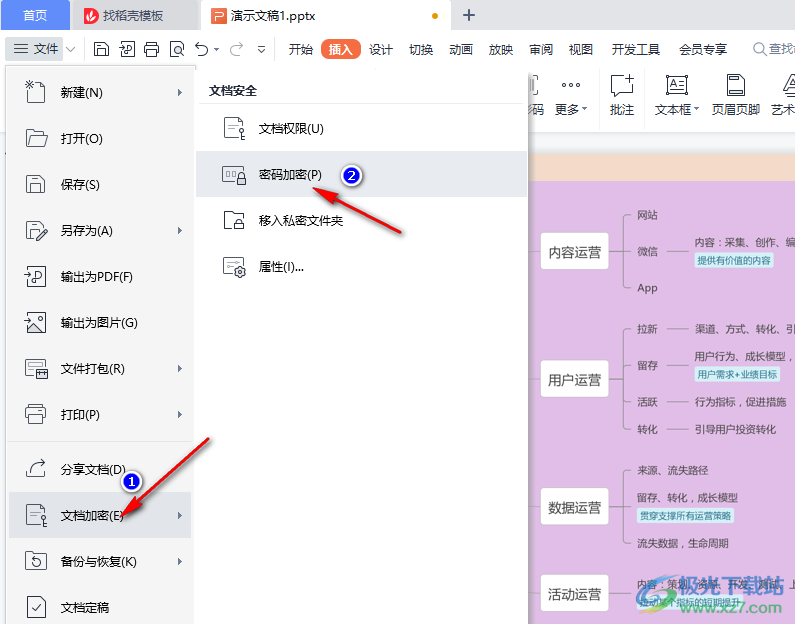
3、第三步,打开“密码加密”选项之后,我们在密码加密页面中找到“转为私密文档”选项,点击打开该选项
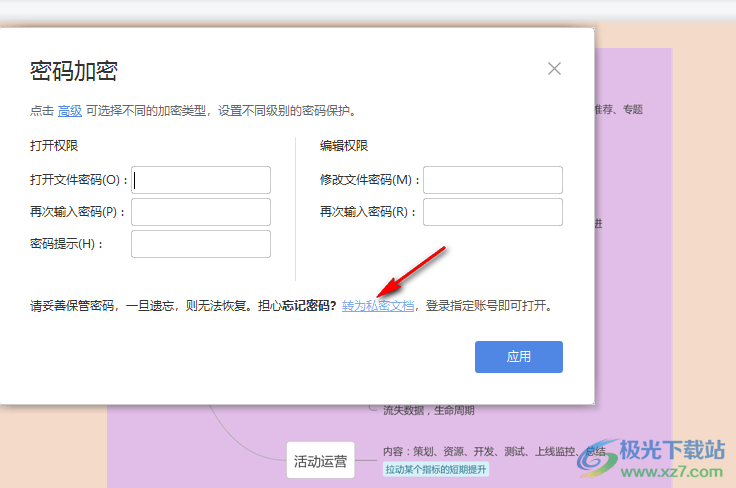
4、第四步,进入文档权限页面之后,我们将该页面中的“私密文档保护”选项的开关按钮打开
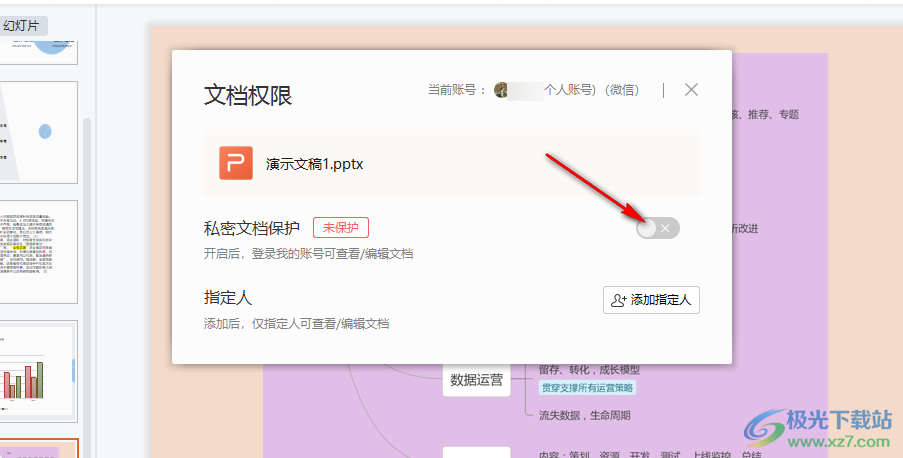
5、第五步,接着在“账号确认”弹框中将“确认为本人账号”选项进行勾选,最后点击“开启保护”选项即可
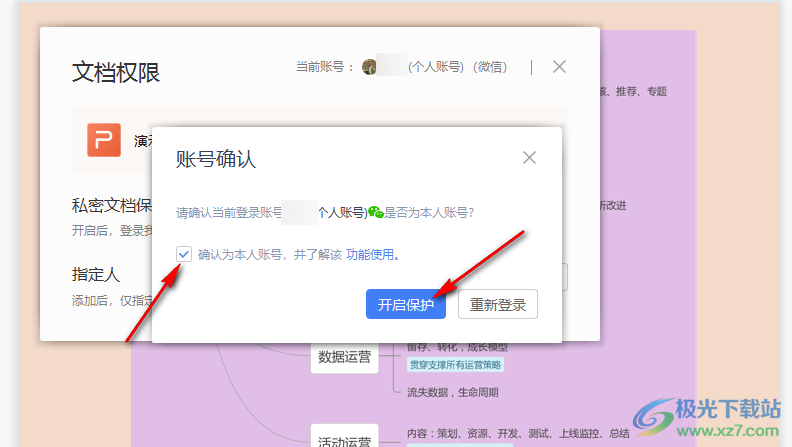
以上就是小编整理总结出的关于WPS PPT将演示文稿转为私密文档的方法,我们在WPS软件中打开文件选项,再选择文档加密以及密码加密选项,最后在文档权限页面中我们将私密文档保护选项开启,勾选“确认为本人账号”选项并点击“开启保护”选项即可,感兴趣的小伙伴快去试试吧。
